Adobe Premiere Pro 2023 v23.4 Beta
Обзор новых функций которые были добавлены в публичной бета версии программы Adobe Premiere Pro 2023 v23.4 Beta:
...........................
- Включение Caption Validation (Проверка подписи). Эта функция позволяет проверять дорожки и сегменты субтитров на соответствие предварительно заданным правилам и выдает предупреждения, но не блокирует операции экспорта.
- Шаблоны проектов в режиме импорта. Используйте раскрывающийся список шаблонов проектов в режиме импорта, чтобы использовать существующий проект, как начальный шаблон для создания нового проекта. Вся структура проекта, включая подборки, медиаданные и последовательности будут скопированы в новый проект.
- Обход управления цветом миниатюр. Включить обход управления цветом миниатюр.
- Сохранить последний использованный пресет экспорта. Сохранить последний использованный пресет
экспорта.
- ГП-ускорение переходов: «Разделение из центра» (Center Split), «Неаддитивный наплыв» (Non-Additive Dissolve), «Разделение» (Split) & «Привязка по углам» (Corner Pin). Переходами теперь поддерживается ГП-ускорение для обеспечения более плавного воспроизведения и ускоренного экспорта.
- Улучшена производительность временной шкалы во время редактирования. Содержимое на панели «Временная шкала» теперь отображается как никогда быстро и плавно. Это заметно при редактировании, перетаскивании и прокрутке, особенно на больших панелях. Курсор воспроизведения перетаскивается более точно.
При обрезке, а также перетаскивании переходов и эффектов вместо инвертированного цвета теперь будет отображаться синий затененный прямоугольник. Автоматическая прокрутка при перетаскивании курсора воспроизведения или клипов и при редактировании теперь выполняется с переменной скоростью и гораздо плавнее.
!На очереди улучшение отображения waveform на таймлайне, чтобы не было прерывистого отображения при масштабировании и т.п. манипуляциях.
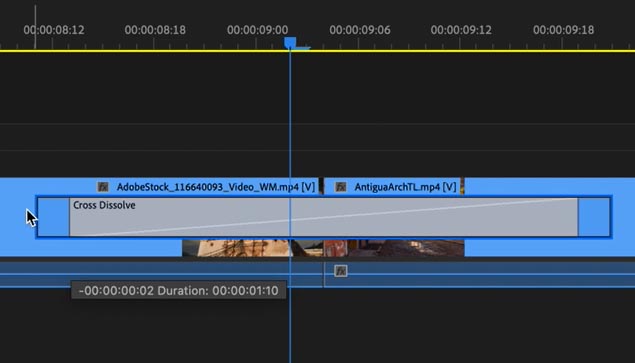
- Открытие диалогового окна безопасного режима из настроек. Диалоговое окно «Безопасный режим» позволяет сбросить любой или все из следующих параметров: настройки, кэш мультимедиа, кэш подключаемых модулей. С его помощью также можно обойти загрузку сторонних подключаемых модулей видео. Сброс этих параметров означает их восстановление в состояние по умолчанию и является полезным шагом по устранению неполадок. Обход сторонних подключаемых модулей означает, что будут загружаться только видеоэффекты по умолчанию, пока вы не перезапустите Premiere Pro. Это может помочь вам определить, являются ли сторонние подключаемые модули причиной нестабильности или других проблем. Это диалоговое окно также можно вызвать, удерживая нажатой клавишу Shift или OPTION при запуске.
- Удаление устаревших функций захвата пленки и управления устройством. Удаляются панели «Захват» и
«Редактировать на пленку», а также настройки захвата проекта, захвата на уровне приложения и управления устройством.
- Лучше управляйте плагинами с помощью диспетчера видеоэффектов. Диспетчер эффектов позволяет увидеть, какие сторонние плагины видеоэффектов установлены, а также отключить или включить их. Если вы подозреваете, что плагин может вызывать проблемы со стабильностью, его теперь проще отключить с помощью нового диспетчера эффектов. Нам нужно ваше мнение, так как мы заканчиваем работу над этим новым менеджером!
Диспетчер видеоэффектов — это диалоговое окно, позволяющее просмотреть список всех установленных видеоэффектов вместе с полезной информацией, включая имя эффекта, категорию и путь к файлу на диске. Но самое главное: у каждого эффекта есть флажок для включения или отключения эффекта при следующем запуске. Эффекты, которые были отключены в диспетчере эффектов, больше не будут доступны для применения на панели «Эффекты». Любые открытые проекты, в которых используются отключенные эффекты, будут отображаться как «Не в сети» на панели управления эффектами и не будут отображаться.
Чтобы найти Диспетчер эффектов, выберите «Управление видеоэффектами…» в гамбургер-меню панели «Эффект».
Будущие функции, которые находятся в разработке, но еще не работают, включают в себя возможность:
- Автоматически определять сбой плагина и предлагать его отключить.
- Показать технологию рендеринга (ЦП/ГП) — например, можно отключить все эффекты ЦП.
- Экспортируйте список плагинов в виде текстового файла CSV.
- Объедините диспетчер видеоэффектов и диспетчер аудиоплагинов в один диалог. На данный момент они разделены.
Нам нужна ваша помощь, чтобы сделать эту функцию великолепной! Наши вопросы к бета-сообществу:
- Вы когда-нибудь хотели отключить встроенные эффекты Premiere Pro?
- Что вы ожидаете при отправке задания рендеринга в Media Encoder, которое содержит эффекты, отключенные в Premiere Pro?
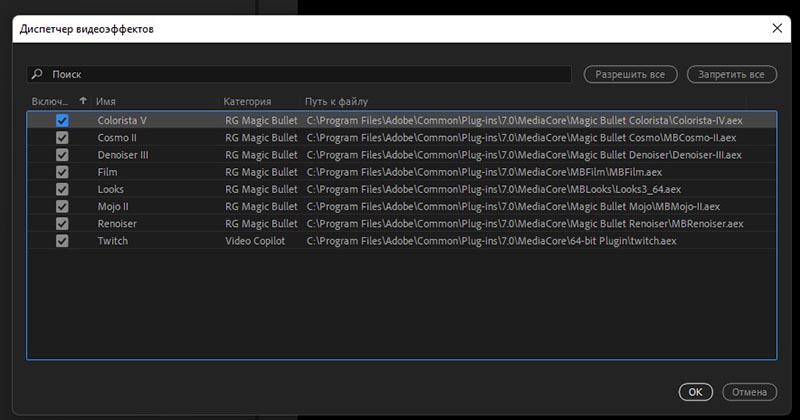
- Введение в редактирование на основе текста в Premiere Pro.
Я рад представить вам редактирование на основе текста в Premiere Pro (бета-версия), благодаря которому сборка чернового варианта становится такой же простой, как редактирование документа Word. Расшифровывайте отснятый материал при импорте, ищите ключевые моменты, вырезайте и вставляйте предложения и наблюдайте, как клипы на вашей временной шкале следуют за вашими изменениями.
Как работает редактирование текста? Редактирование на основе текста доступно в Premiere Pro (бета-версия), которую можно загрузить и установить отдельно от текущей версии Premiere Pro.
Поскольку редактирование на основе текста — это новый способ работы в Premiere Pro (бета-версия), мы создали рабочее пространство для редактирования на основе текста, которое обеспечивает больше экранного пространства для текстовой панели и размещает исходный монитор и программный монитор в одном окне.
Посмотрите фирменное руководство, чтобы узнать, как:
- Расшифруйте отснятый материал для редактирования на основе текста.
- Настройка рабочей области текстового редактирования.
- Поиск ключевых моментов.
- Выполните 3-точечное редактирование (вставьте содержимое из источника в последовательность).
- Сделайте редактирование последовательности.
- Меняйте размер шрифта и ищите паузы.
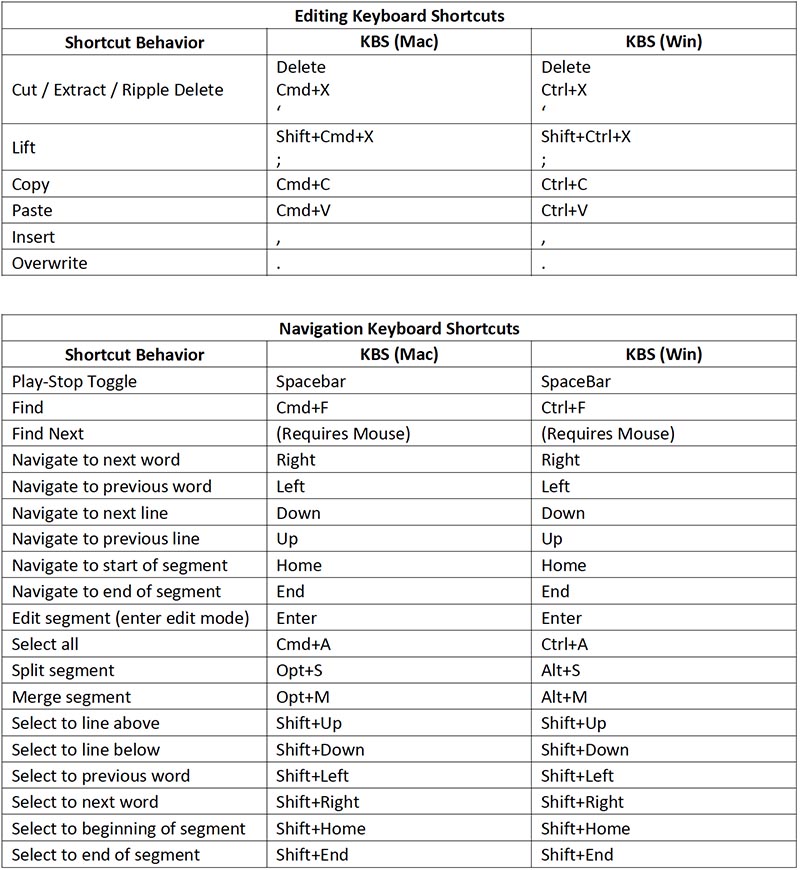
- Рабочее пространство редактирования на основе текста. Недавно добавленное рабочее пространство для редактирования на основе текста. Это рабочее пространство лучше всего подходит для рабочих процессов чернового монтажа с помощью текстовой панели.
- Более плавное воспроизведение и меньшее разрывание экрана для пользователей Windows.
Мы улучшили наш конвейер отображения, чтобы обеспечить более плавное воспроизведение и уменьшить артефакты разрыва экрана. Это изменение вступило в силу в последних общедоступных бета-версиях Premiere Pro и After Effects.
Внесенные нами изменения немного увеличивают использование памяти, поэтому улучшения доступны на компьютерах с графическим процессором, которые имеют 2 ГБ или более видеопамяти.
Если вы пострадали от разрыва экрана (screen tearing), мы хотели бы получить ваши отзывы об этом изменении.
- Включение повышенной производительности дебайера Metal RED. Улучшена производительность дебайера графического процессора для файлов RED.
- Включение регистрации неподвижных изображений в событии импорта. Включение регистрации неподвижных изображений в событии импорта.
- Включение / улучшение декодирования ProRes с максимальной битовой глубиной для файлов MOV. Уменьшите полосатость, включив декодирование ProRes MOV с более высокой битовой глубиной, когда в свойствах эпизода выбрана максимальная битовая глубина или включено воспроизведение в высоком качестве.
- Включение / улучшение декодирования ProRes с максимальной битовой глубиной для файлов MXF. Уменьшите полосатость, включив декодирование ProRes MXF с более высокой битовой глубиной, когда в свойствах эпизода выбрана максимальная битовая глубина или включено воспроизведение в высоком качестве.
- Запретить адаптивное распределение каналов прокси.
- Панель хода выполнения. Отображение хода выполнения задач Premiere Pro в фоновом режиме.
- Export Tone Mapping. Опция Tone Mapping в Premiere Pro и Adobe Media Encoder (AME) теперь доступна в качестве эффекта на панели экспорта. Эта новая функция улучшает предыдущий эффект SDR Conform, найденный в эффектах экспорта. Export Tone Map Effect позволяет пользователям сопоставлять временную шкалу или клип с назначенным цветовым пространством экспорта. Он предоставляет три метода отображения тонов и дополнительные элементы управления экспозицией и насыщенностью подсветки для точной настройки вывода отображения тонов. Методы Tone Mapping:
1. iPhone HDR: идеально подходит для экспорта временной шкалы iPhone HDR или клипа в цветовое пространство экспорта SDR.
2. Log Video: рекомендуется для экспорта фрагмента журнала в поддерживаемом формате (S log, V log и Canon log) в цветовое пространство экспорта SDR.
3. Other HDR: подходит для экспорта временных рамок HDR, отличных от iPhone, без регистрации, или клипов в цветовое пространство SDR. Этот параметр также можно использовать для экспорта временной шкалы PQ или клипа в цветовое пространство экспорта HLG.
Эти методы отображения тонов обеспечивают наилучшие результаты при преобразовании содержимого между различными цветовыми пространствами. Метод сопоставления тонов по умолчанию, выбранный в первый раз, всегда будет None, что указывает на отсутствие сопоставления тонов.
Используйте Export Tone Map Effect при экспорте временной шкалы или клипа из большего цветового пространства (HDR) в меньшее цветовое пространство (SDR). Это поможет сохранить желаемый внешний вид контента, адаптируя его к целевой среде отображения.
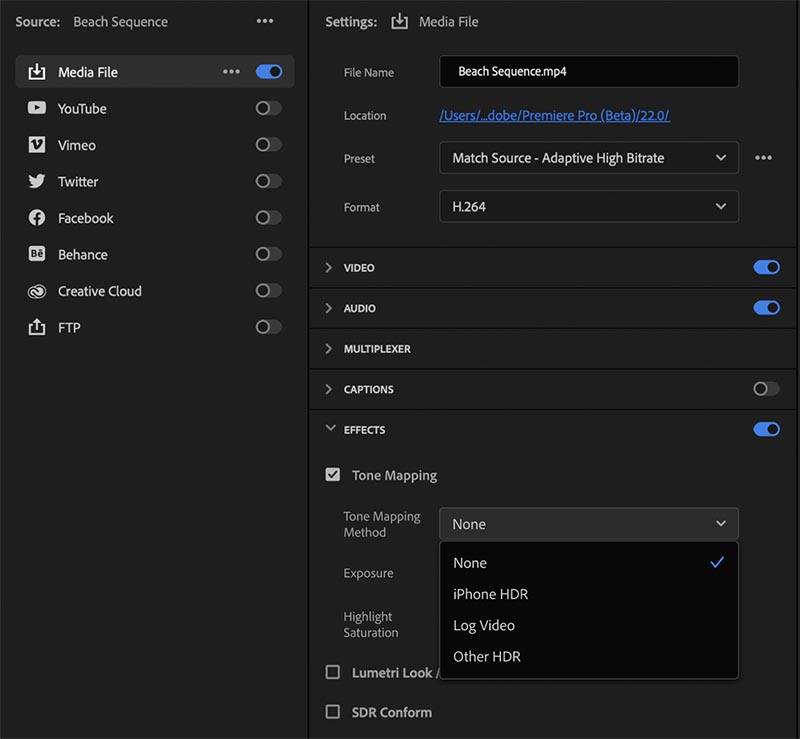
- Используйте новую сортировку имени файла. На панели проекта отсортируйте имена файлов, используя более естественный метод, который лучше работает для имен с числами.
- Синхронизировать сценарий. Импортировать исправленные текстовые файлы в существующую транскрипцию.
- Установка шаблонов анимационного дизайна через панель «Проект». Используйте методы импорта медиаданных, чтобы установить шаблоны анимационного дизайна в проект.
- Экспорт непосредственно в Adobe Media Encoder. Добавлена новая команда меню и сочетание клавиш для экспорта непосредственно в Media Encoder. Это позволит обойти режим экспорта и добавить один или несколько элементов непосредственно в очередь Media Encoder. Файл > Экспорт > Отправить в Adobe Media Encoder. По умолчанию используется сочетание клавиш Option + Shift + M / Alt + Shift + M.
...........................
- Обновление Text-Based Editing: Измените продолжительность пауз.
Мы получили от всех вас отзывы о том, что вы хотите изменить продолжительность пауз, так как иногда вы просто хотите найти долгие моменты тишины, а иногда вы хотите найти все крошечные "ммм", которые кто-то произносит.
Чтобы изменить продолжительность паузы на панели расшифровки (Transcript):
- Откройте меню переполнения в правом верхнем углу.
- Выберите "Установить продолжительность паузы" (Set pause length).
- Паузы могут быть как короткими - 0,1 с, так и длительными - 2,5 с.
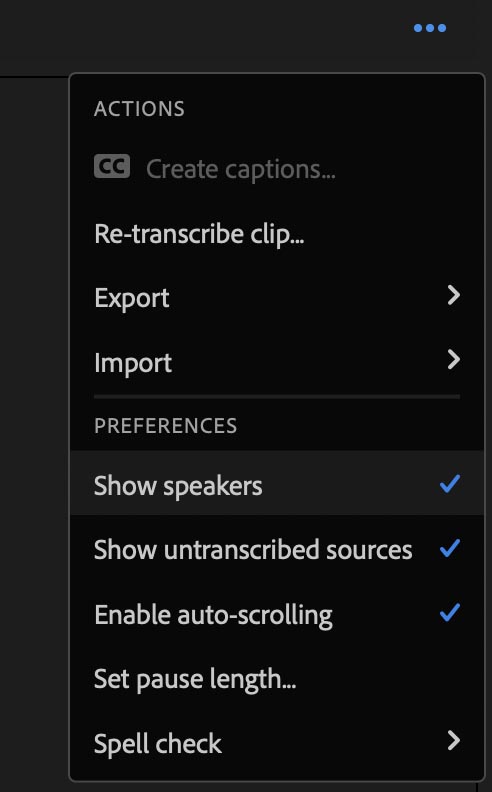
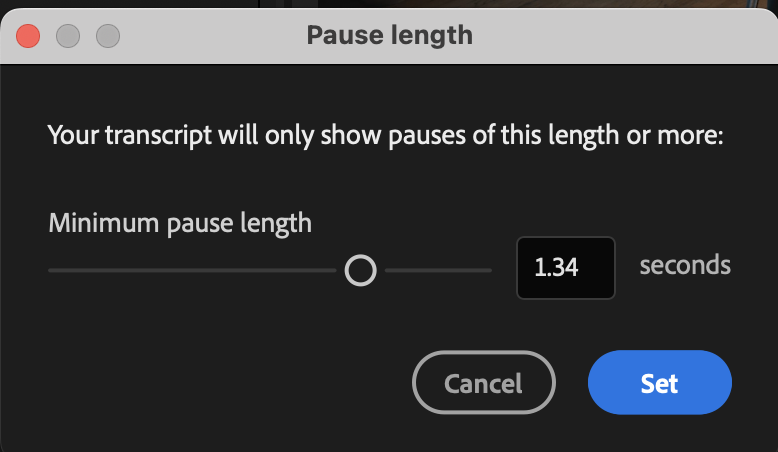
Сборка черновой версии монтажа из транскрипций. Теперь можно создавать правки для черновой версии монтажа из выделенных текстовых отрывков с возможностью создания транскрипций при импорте или на панели Текст.
...........................
- Новая вкладка ‘Настройки/Settings’ на цветовой панели Lumetri/.
С последним обновлением бета-версии Premiere Pro мы упростили поиск и использование настроек цвета. Настройки цвета в приложении теперь находятся в одном месте на новой вкладке «Настройки» на панели «Цвет Lumetri». Таким образом, если вы хотите быстро выбрать цветовое пространство мультимедиа (Media Color Space) или добавить входную LUT (Input LUT) во время редактирования и выполнения цветокоррекции, вы можете сделать это на панели Lumetri Color, не ища настройки в разных диалоговых окнах.
Будучи опытным пользователем, вы можете найти все настройки цвета от ‘Auto Tone Map Media" до ‘HDR Graphics White (Nits)’ в приложении в одном месте для быстрого обновления во время коррекции цвета и градации.
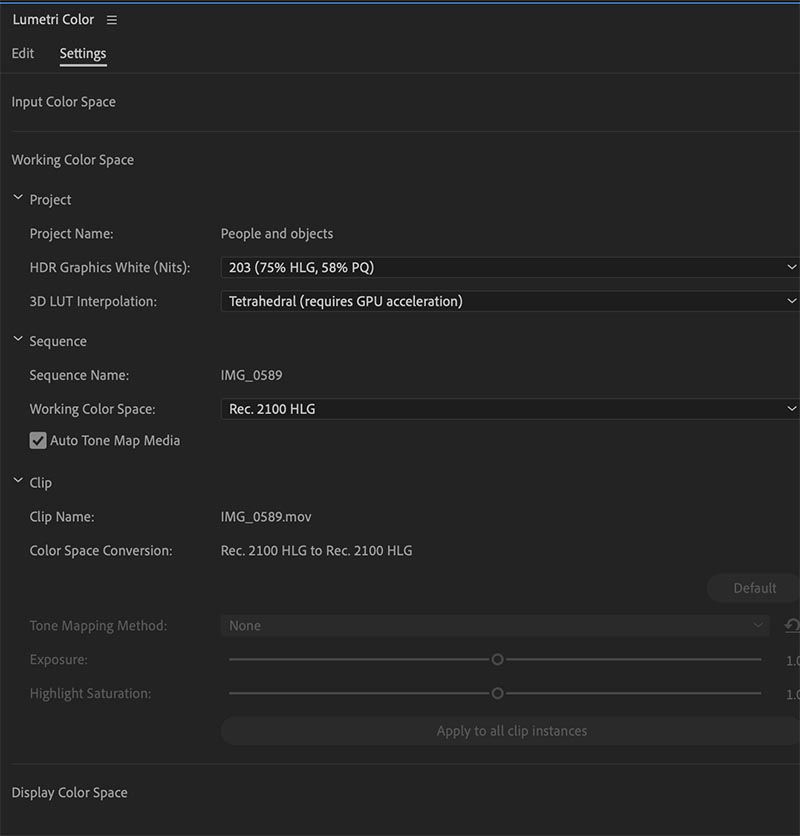
Настройки цвета организованы в трех разделах "Цветовое пространство ввода/Input Color Space", "Рабочее цветовое пространство/Working Color Space" и "Цветовое пространство отображения/Display Color Space", чтобы вы могли легко находить настройки на основе того, где они находятся в цветовом процессе, например, указывать метаданные для исходного (входного) носителя или редактировать цветовое пространство или задавать параметры отображения.
Если вы просто хотите использовать базовые настройки цвета, вам пригодятся некоторые настройки, такие как указание входного (исходного) Color Space, Working Color Space и входного LUT (input LUT).
Как опытный пользователь, вы можете взаимодействовать с приведенными ниже настройками:
1. Input Color Space – в этом разделе можно выбрать настройки цвета на уровне исходного носителя, например, указать цветовое пространство исходного (входного) носителя, если вы хотите переопределить цветовое пространство, выбранное Premiere Pro. Если вы работаете с Log видеозаписями, вы также можете выбрать, хотите ли вы, чтобы все Log видеозаписи автоматически определялись как Log и преобразовывались в цвет в выбранное рабочее цветовое пространство (Working Color Space), или чтобы приложение распознало их как Rec.709.
2. Working Color Space – в этом разделе вы можете выбрать настройки цвета, которые применяются к рабочему цветовому пространству (Working Color Space) вашего видео. Например, какое цветовое пространство следует выбрать, чтобы оно было видно на программном мониторе (Program Monitor) или использовалось для преобразования цвета. Вы также можете выбрать Tone Mapping Method или HDR Graphics White (Nits), который будет использоваться при работе с HDR-видео.
3. Display Color Space - в этом разделе вы можете найти некоторые настройки, применимые к управлению цветом дисплея (Display Color Management), если у вас другой монитор/устройство, отличное от вашего рабочего цветового пространства (Working Color Space). Например, включите управление цветом дисплея (Display Color Management), чтобы просматривать HDR-видео на мониторе, отличном от HDR, во время редактирования, чтобы узнать, как ваш конечный результат будет отображаться на устройствах отображения HDR.
Настройки в различных разделах дополнительно упорядочены в разделах ‘Clip’, ‘Sequence’ и ‘Project’ и будут включены только после выбора соответствующего клипа или последовательности. Настройки на уровне проекта или приложения будут применяться ко всему проекту или приложению соответственно.
Настройки синхронизированы с настройками, распространенными в сегодняшних диалоговых окнах, такими как Modify Clip, Sequence Settings, Project Settings, Source Settings и Preferences.
Кроме того, мы объединили все настройки в этих диалоговых окнах на новой вкладке "Цвет/Color", чтобы сделать их более доступными для обнаружения. Итак, если вы создали новую последовательность и хотите изменить настройки цвета при редактировании видео и аудио за один раз, вы также можете легко это сделать в том же диалоговом окне. То же самое относится и к другим диалоговым окнам, таким как Project Settings и Modify Clip. Мы также включили в командные (Team) проекты настройки цвета, такие как HDR Grpahics White Nits и интерполяция 3D LUT.
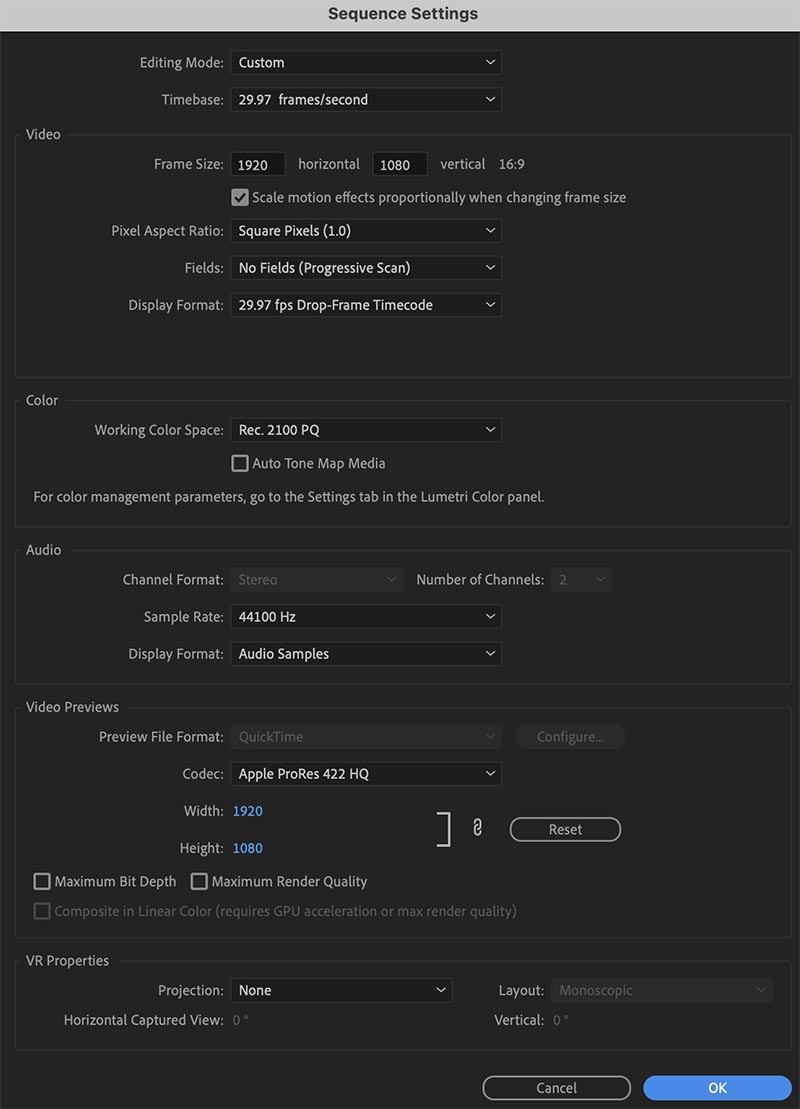
Color Manager. Используйте единое рабочее пространство, чтобы легко изменять медиаданные, последовательности или настройки цветов, связанные с дисплеем. Теперь настройки, связанные с цветом, в рабочем пространстве Цвет доступны в одном месте.
Новый Диспетчер цветов/Color Manager в Premiere Pro объединяет все настройки цветов Premiere Pro на новой вкладке на панели Цвет Lumetri.
Входное цветовое пространство. Теперь можно автоматически распознавать логарифмические медиаданные с соответствующим цветовым пространством в настройках рабочего пространства Цвет, которые ранее были доступны только в настройках Изменить клип.
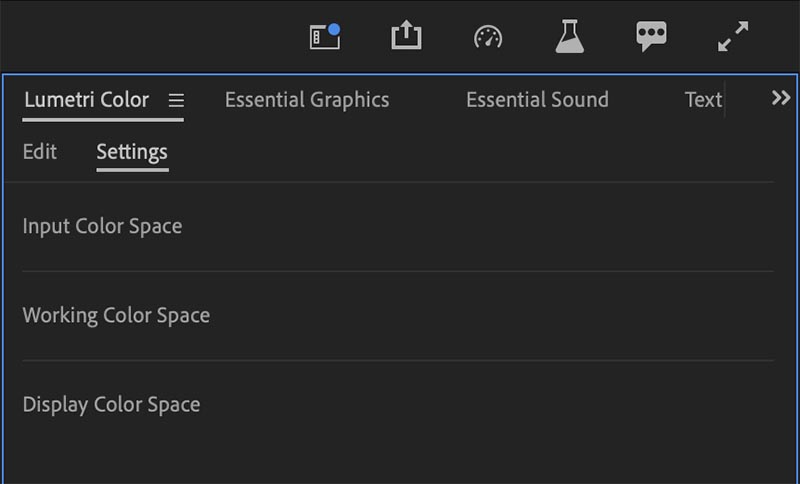
...........................
Теперь в бета-версии: Режим восстановления/Recovery Mode.
Режим восстановления теперь доступен в бета-версии Premiere Pro! Программа Premiere упрощает восстановление вашей работы.
После принудительного выхода или сбоя Premiere Pro снова откройте приложение, и появится сообщение с кнопкой «Повторно открыть/Reopen», которая позволяет открыть проект (проекты), включая изменения между последним сохранением и сбоем или принудительным выходом. Нет больше потерянной работы!
Вы можете сохранить эти изменения, и ваши исходные файлы проекта будут обновлены. Вы также можете вернуться к последнему сохраненному пользователем состоянию, используя пункт меню «Файл» > «Восстановить» (File > Revert).
В папке проекта на локальном диске теперь есть подпапка RecoveryProjects с файлом для каждого проекта. Premiere пытается сохранить копию вашего проекта при сбое или принудительном выходе из приложения. Если это не удастся, Premiere будет использовать самое последнее автосохранение.
Теперь вы можете легко восстановить последнее сохраненное состояние ваших открытых проектов в случае неожиданного завершения работы Premiere Pro.
...........................
Про обновление Adobe Premiere Pro 2023 Beta (v23.3) читаем здесь.